QGIS je geografický informační systém. Je to desktopová aplikace pro práci s geoprostorovými daty. Je to bezplatný a otevřený zdroj. QGIS je k dispozici pro systémy Linux, Mac OS a Windows. Je to tedy platforma. QGIS se používá k vytváření map, úprav map, prohlížení map a vytváření všech typů digitálních geografických výkresů. QGIS je program založený na vektorech, což znamená, že všechna geoprostorová data, která kreslíte v QGIS, jsou vektory. Výhodou je, že bude vždy vypadat dobře, bez ohledu na to, jak moc zoomujete.Do aplikace QGIS 3 můžete importovat data Google Earth, Google Maps, Google Satellite, Google Terrain, Google Roads a případně je digitalizovat. V tomto článku vám ukážu jak. Začněme.
Export mapových dat z Google Earth
Můžete exportovat značka místa body z Google Earth jako kml soubor. Nejprve otevřete Google Earth a měli byste vidět něco takového.
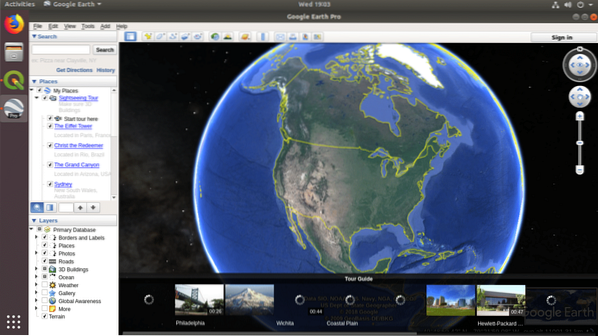
Nyní vyhledejte místo, které chcete exportovat. V mém případě jsem hledal University of California, Berkley jak vidíte na snímku obrazovky níže.
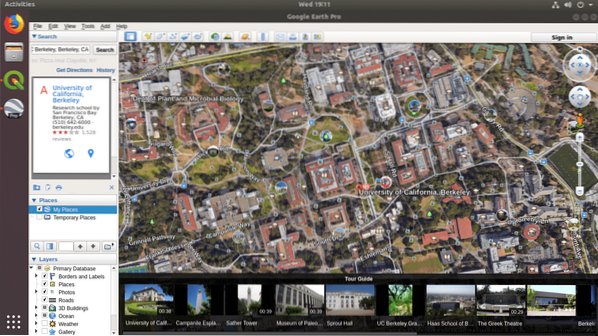
Nyní klikněte na Značka místa ikona, jak je označeno na snímku obrazovky níže.
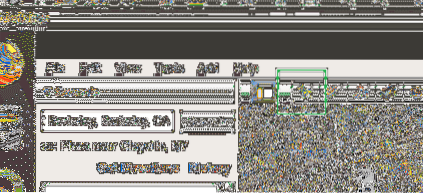
Měli byste vidět a Nová značka místa dialogové okno, jak je znázorněno na následujícím obrázku.
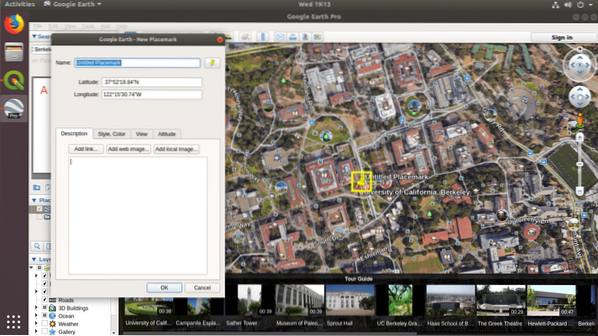
Nastav název na něco smysluplného a klikněte na OK knoflík.
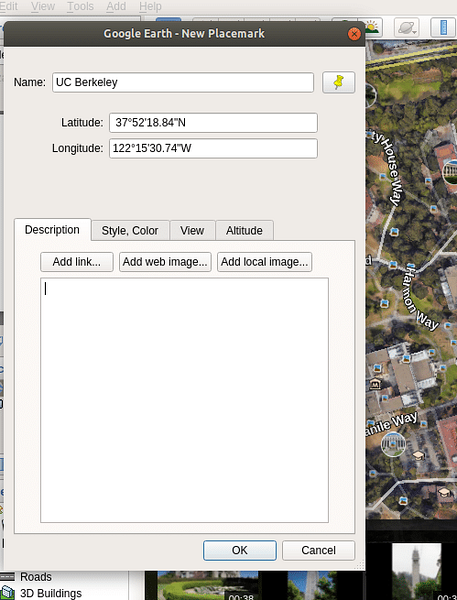
The Značka místa by měl být přidán do vašeho Moje místa jak vidíte v označené části obrazovky níže.
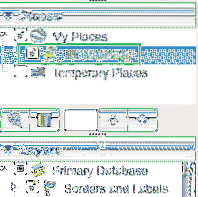
Nyní Klikněte pravým tlačítkem myši na Značka místa právě jste uložili a klikněte na Uložit místo jako .. jak je uvedeno na snímku obrazovky níže.
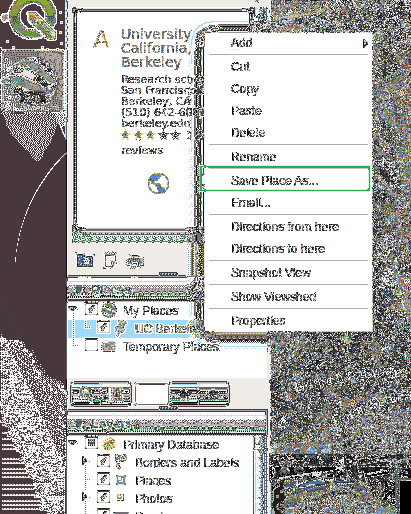
Měli byste vidět následující Uložení souboru… dialogové okno. Nyní zadejte smysluplné Název souboru.
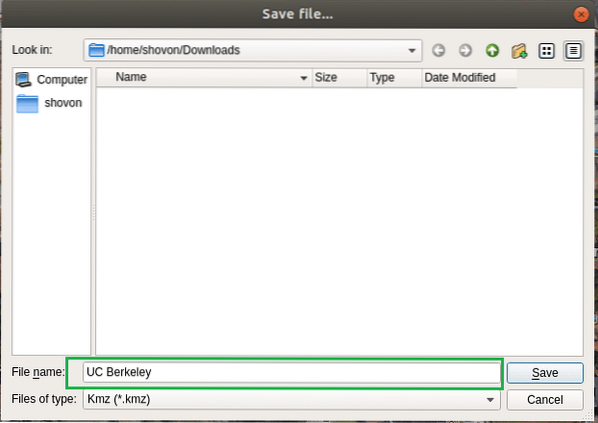
Poté klikněte na ikonu Soubory typu a vybrat Kml.
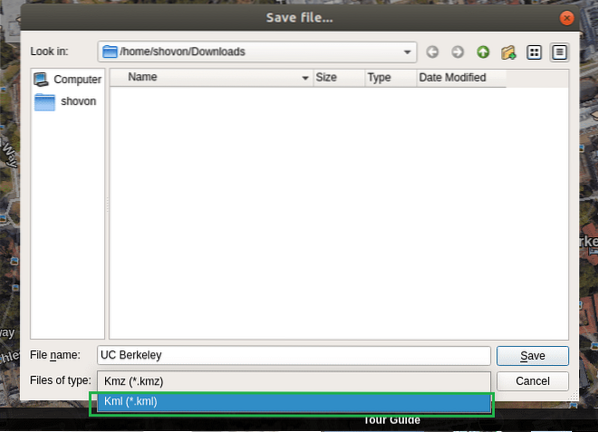
Jakmile budete hotovi, mělo by to vypadat následovně. Nyní klikněte na Uložit soubor uložit.
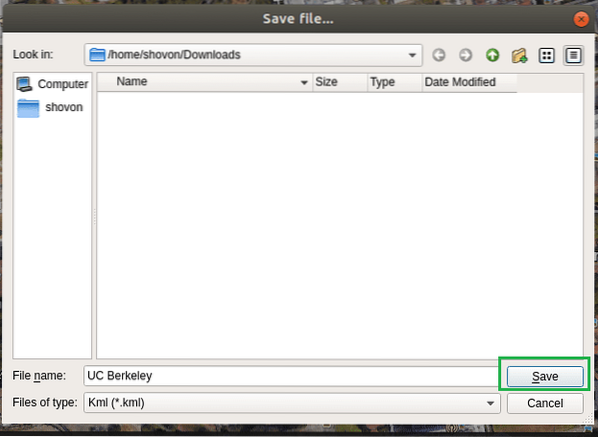
Import značky místa Google Earth do QGIS 3
Nyní musíte tuto značku místa importovat do QGIS 3. Ale než to uděláte, potřebujete referenční mapu Google. Jinak by jednoduchý bod nic neznamenal. Jak tedy získáme referenční mapu?
V dřívější verzi QGIS, což je QGIS 2, můžete použít plugin s názvem OpenLayers získat referenční mapu Map Google. Ale v QGIS 3 již plugin nefunguje. Vývojář ji stále neaktualizoval pro QGIS 3. Ale dobrá zpráva je, že Google poskytuje způsob, jak získat dlaždice XYZ jejich mapové služby a QGIS 3 nyní podporuje také dlaždice XYZ. Takto tedy získáte referenční mapu služby Google Map v QGIS 3.
Otevřete QGIS 3 a mělo by se zobrazit následující okno.
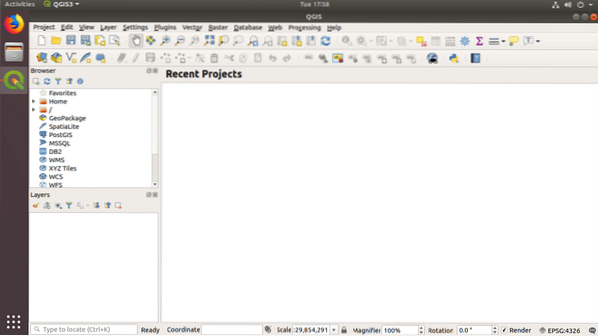
Nyní Klikněte pravým tlačítkem myši na Tituly XYZ z Prohlížeč a klikněte na Nové připojení… jak je uvedeno na snímku obrazovky níže.
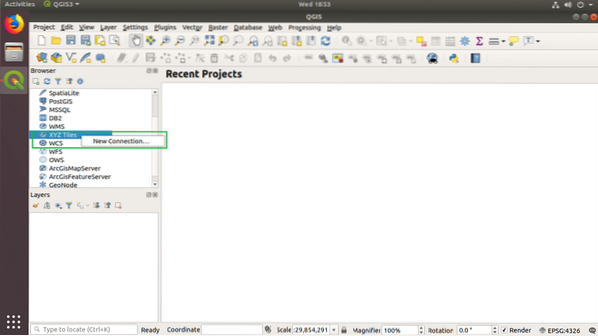
Měli byste vidět následující Připojení XYZ dialogové okno.
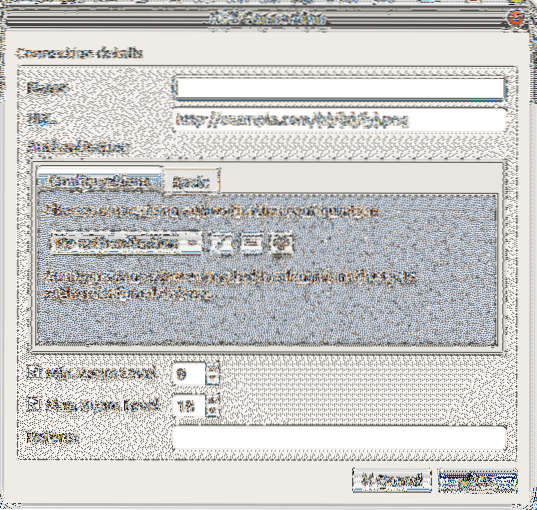
Nejprve přidám připojení Google Maps XYZ Titles. Takže nastavím název do Map Google, jak je znázorněno v označené části obrazovky níže.

Nyní potřebujete adresu URL pro službu Google Maps XYZ Titles. URL je uvedena níže:
https: // mt1.Google.com / vt / lyrs = r & x = x & y = y & z = z
Zkopírujte a vložte adresu URL do URL část označená na následujícím obrázku.
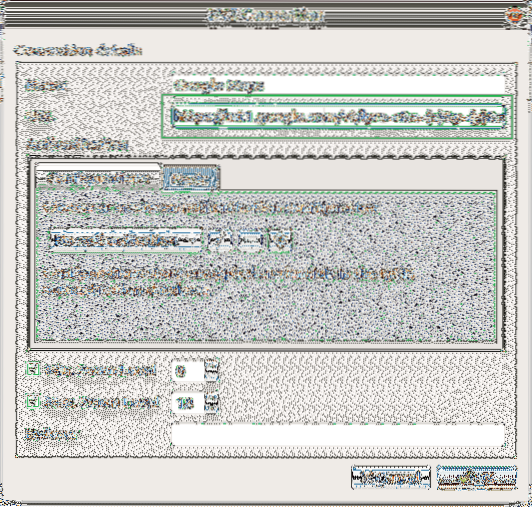
Nyní nastaveno Max. Úroveň přiblížení na 19 jak je uvedeno na snímku obrazovky níže.
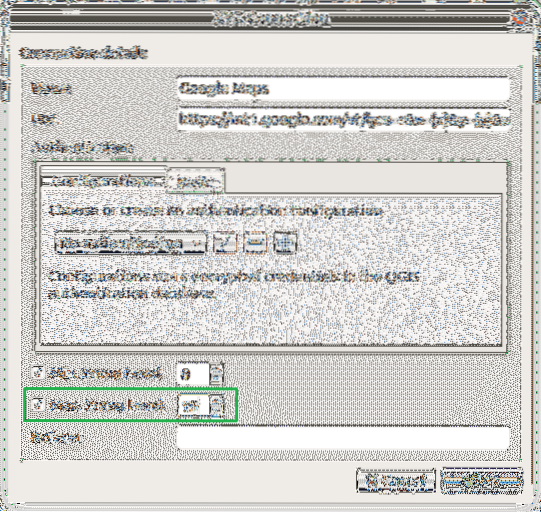
Nyní můžete najít Google mapy v Dlaždice XYZ část označená na následujícím obrázku.
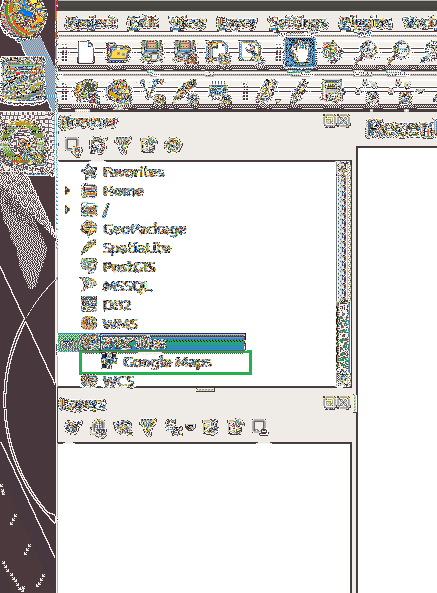
Chcete-li nyní otevřít Mapy Google, dvakrát klikněte na Google mapy v Dlaždice XYZ sekce. Mělo by se otevřít, jak je znázorněno na následujícím obrázku.
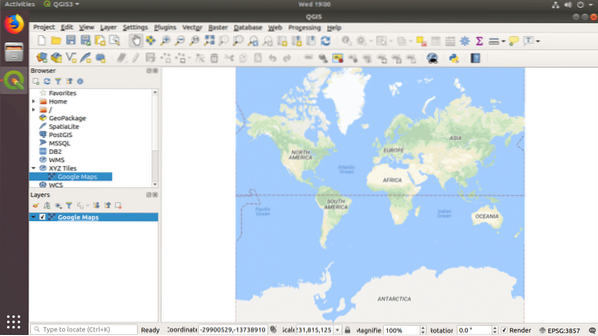
Nyní můžete přidat tolik značek míst Google Earth, kolik chcete. Chcete-li přidat značku místa, klikněte na Vrstva z nabídky a poté přejděte na Přidat vrstvu a poté klikněte na Přidat rastrovou vrstvu .. jak je uvedeno na snímku obrazovky níže.
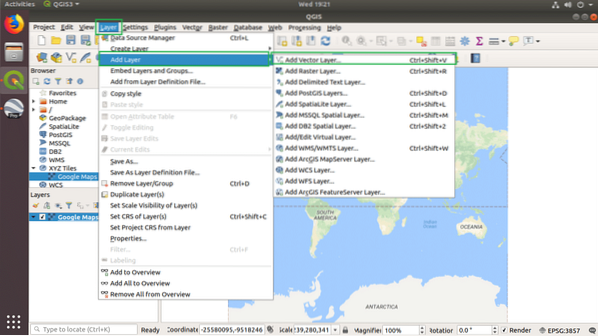
Mělo by se zobrazit následující okno.
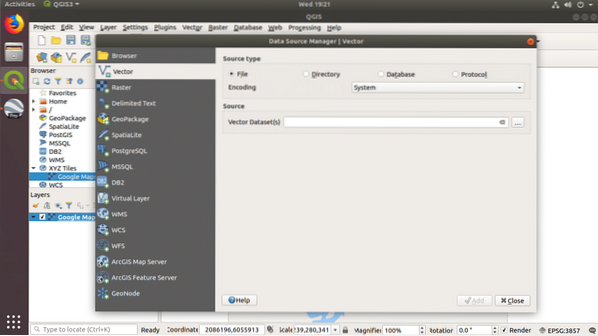
Nyní klikněte na … tlačítko označené na snímku obrazovky níže a Vektorové datové sady(s).
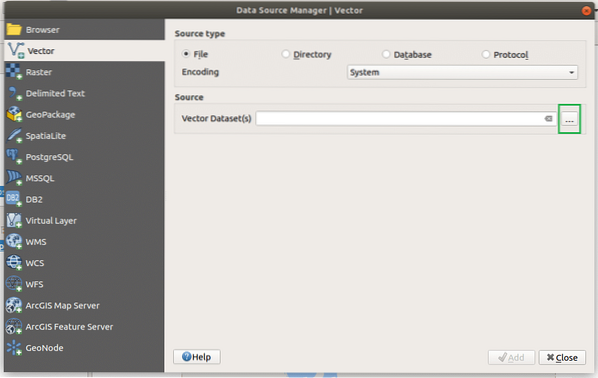
A Prohlížeč souborů by se měl otevřít. Vybrat kml soubor, který jste uložili z Google Earth, a klikněte na Otevřeno.

Nyní klikněte na Přidat přidat jako nový Vrstva.
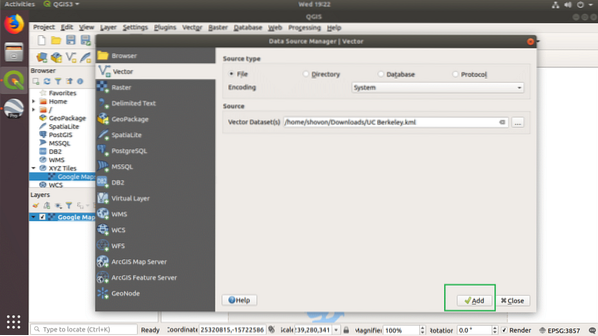
Jak vidíte ve vyznačené části Vrstvy panel, byla přidána značka místa.
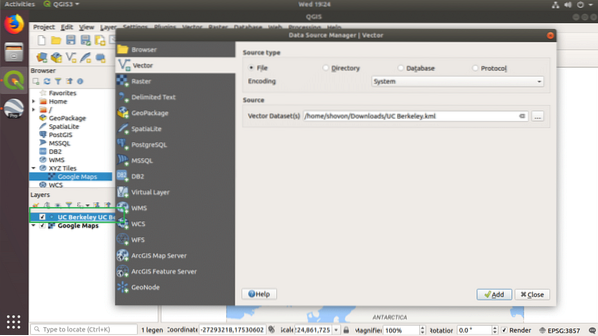
Nyní klikněte na Zavřít.

Měli byste vidět malý bod označený na následujícím obrázku.
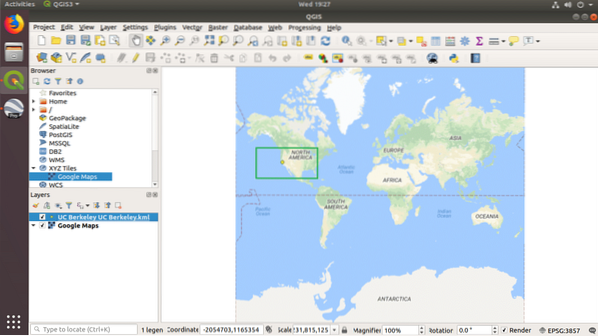
Nyní klikněte na Zvětšení ikonu a přiblížit na značku místa.
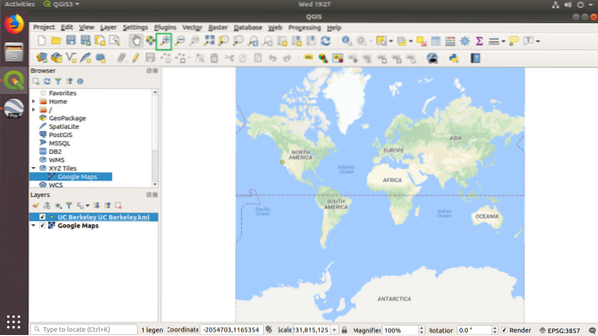
Jak vidíte, blíží se to.

Zvětšil jsem to.
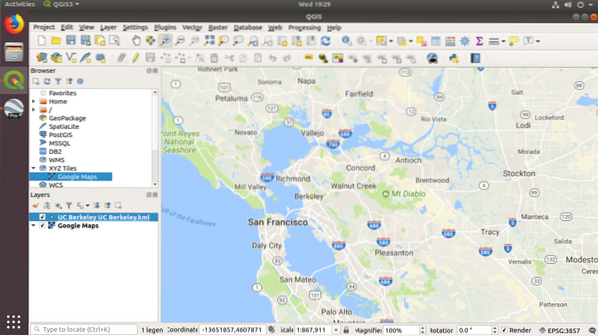
Nyní lze značku místa jasně vidět. Můžete také přidat odkaz na Google Satellite, Google Terrain a Google Roads. Stačí přidat další dlaždice XYZ a adresy URL jsou uvedeny níže:
Satelitní Google:
http: // www.Google.cn / maps / [email protected] & gl = cn & x = x & y = y & z = z
Google Satellite Hybrid:
https: // mt1.Google.com / vt / lyrs = y & x = x & y = y & z = z
Silnice Google:
https: // mt1.Google.com / vt / lyrs = h & x = x & y = y & z = z
Google Terrain:
https: // mt1.Google.com / vt / lyrs = t & x = x & y = y & z = z
Můžete přidat všechny tyto dlaždice XYZ a povolit nebo zakázat je podle potřeby z Vrstvy panel.
Práce s daty Google Map s QGIS 3
V této části vám ukážu, jak zvýraznit některé směrové čáry v Google Map pomocí QGIS 3. To je to, co jsem právě otevřel v QGIS 3.
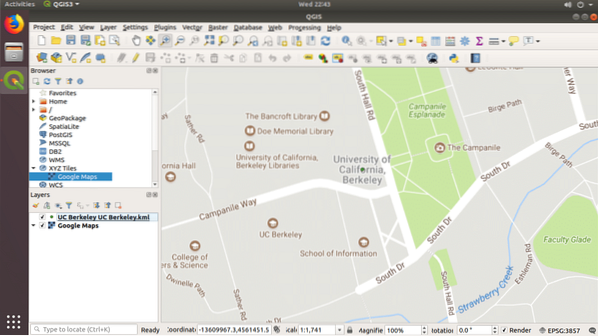
Klikněte na Nový Shapefile ikona, jak je označeno na snímku obrazovky níže.

Mělo by se zobrazit následující okno.
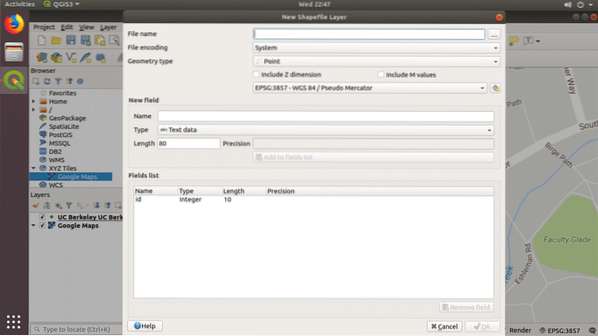
Klikněte na … ikonu označenou na snímku obrazovky a uložte soubor.
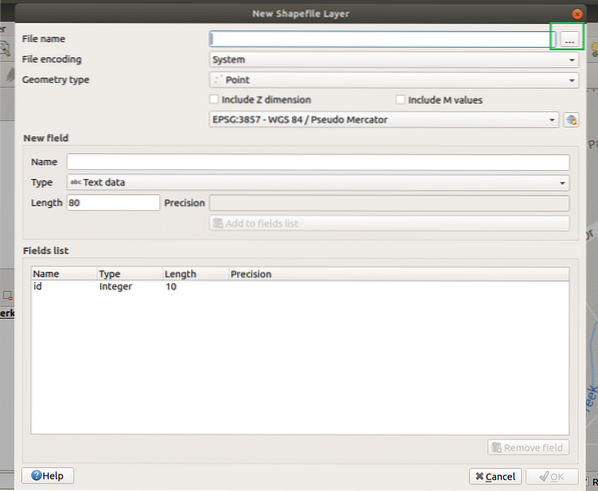
Nyní vyberte Typ geometrie na Čára.
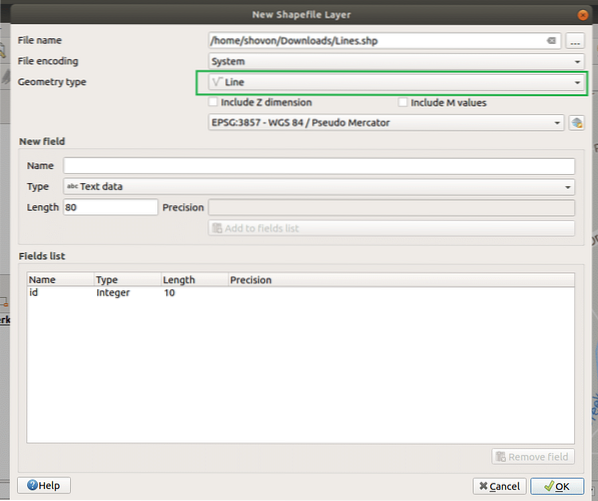
Nyní klikněte na OK.
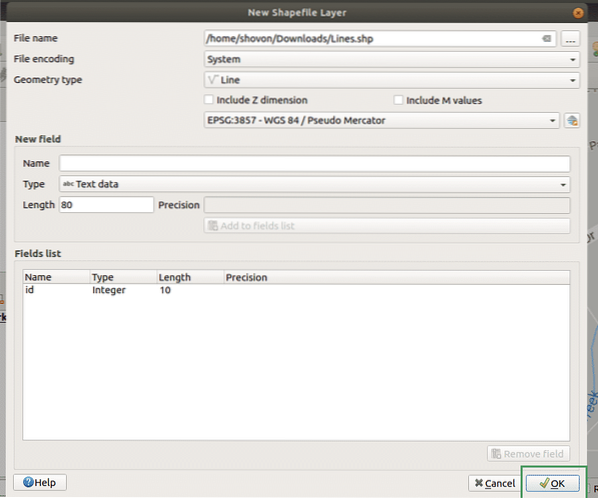
Nyní klikněte na Přepnout úpravy.
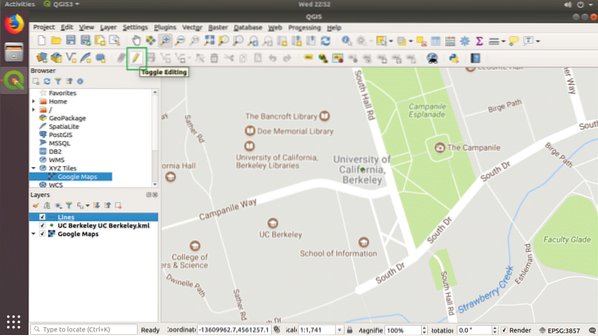
Nyní klikněte na Přidat funkci čáry.
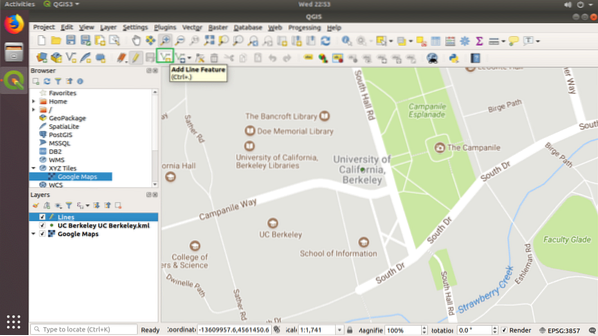
Nyní klikněte a vytvořte s ním tvar čáry. Až budete hotovi, stiskněte Tlačítko pravé myši. Mělo by se zobrazit následující dialogové okno. Klikněte na OK.
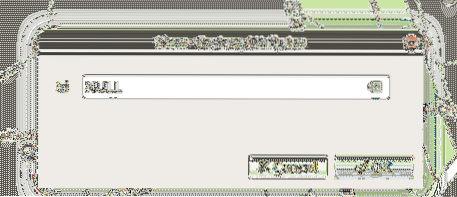
Čára by měla být nakreslena, jak je znázorněno na následujícím obrázku.
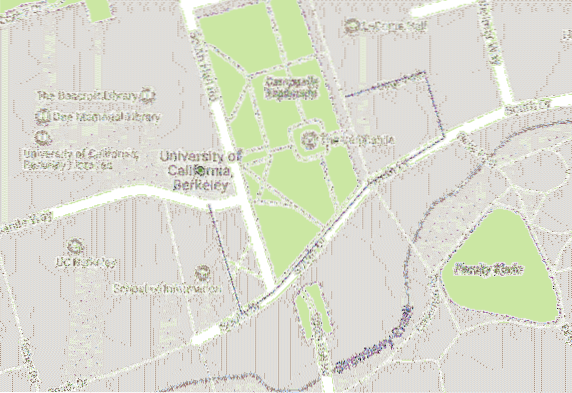
Nyní poklepejte na ikonu Čáry Vrstvit a jít do Symbologie a poté vyberte Jednoduchá čára.
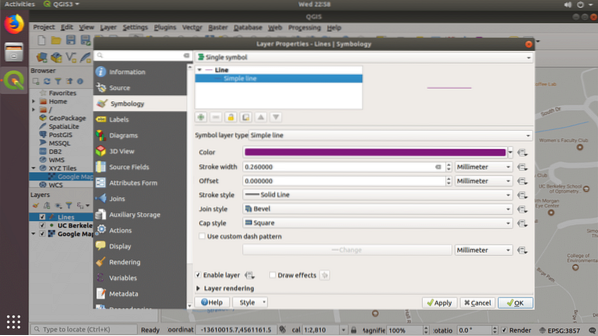
Nyní změňte Barva a Šířka tahu jak potřebujete. Až budete šťastní, klikněte na OK.

Jak vidíte, čáry jsou nyní širší.
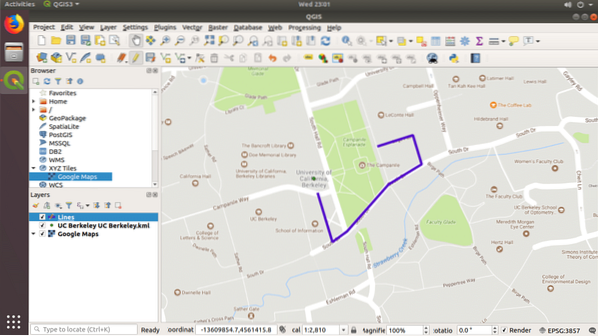
Můžete udělat mnohem více přizpůsobení, ale je to mimo rozsah tohoto článku. Každopádně děkuji za přečtení tohoto článku.
 Phenquestions
Phenquestions

